ps设计3D端午节字
9、按Ctrl+ J 把盖印图层复制一层,再按Ctrl + T 变形,先设置宽和高的比例如下图上;然后移动副本文字,左侧及底部比原文字稍微有1个像素左右的距离,如下图。
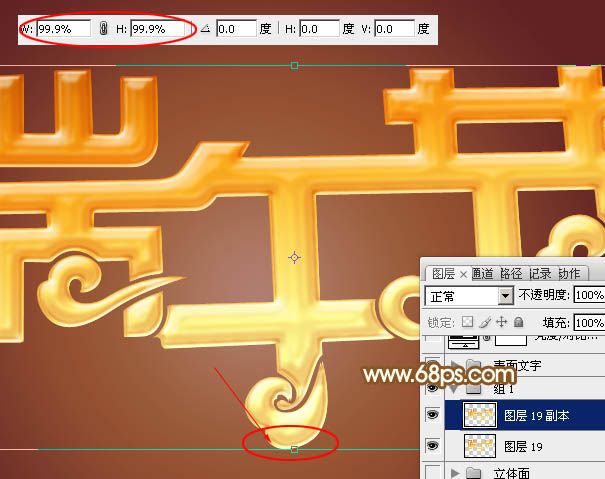
<图15>
10、回车确定,按“Ctrl + [ ”键把副本图层移动原图层下面,如下图。

<图16>
11、下面的操作就复杂一点,一定要细心:
有两组快捷键,先按“Ctrl + Alt + Shift + T”后文字就会自动复制一层,再按“ Ctrl + [ ”把图层移下一层。

<图17>

<图18>
12、重复上面的两组快捷键,最好重复次数多一点,这样立体面就会大气一点,自己满意后把这些立体面的图层合并,如下图。

<图19>
13、按Ctrl+ J 把立体面文字复制一层,按Ctrl + Shift + U 去色,并把混合模式改为“正片叠底”,然后按Ctrl + Alt+ G 创建剪切蒙版,如下图。

<图20>




























